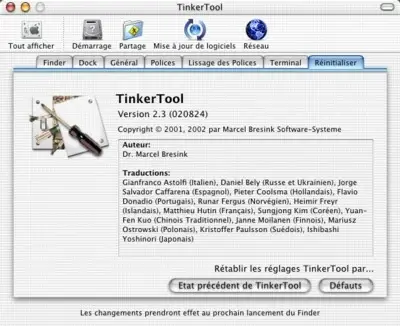TinkerTool2.3
Par Contributeur - Publié le
Parceqquueee !
C’est très simple, ça permet d’en être encore plus content et de personnaliser votre petit ordi chéri jusqu’au moindre petit détail a un point que vous ne pensiez même pas exister.
En bref, TinkerTools est un module qui se place dans vos préférences système (tout en bas), ajoutant un grand nombre de préférences non proposées par Apple.
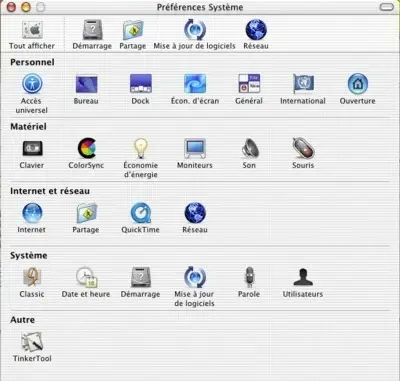
Première étape, l’installation:
Une fois que vous avez téléchargé votre dmg (disque virtuel) vous cliquez simplement sur l'icône d’installation.
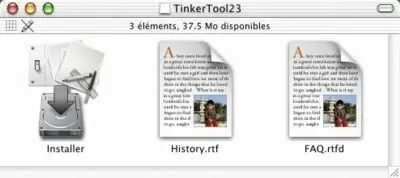
Vous avez ensuite le choix d’installer TinkerTools pour vous-même, tous les comptes de votre “poste de travail” ou pour tout le réseau (je ne sais pas ce que ça donne...).
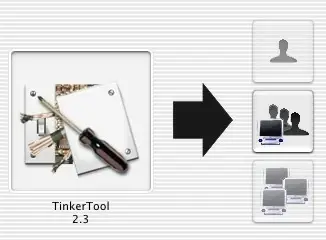
TinkerTools est alors installé. Pas besoin de redémarrer, il suffit d’aller voir dans les préférences système pour commencer à s’amuser :-)
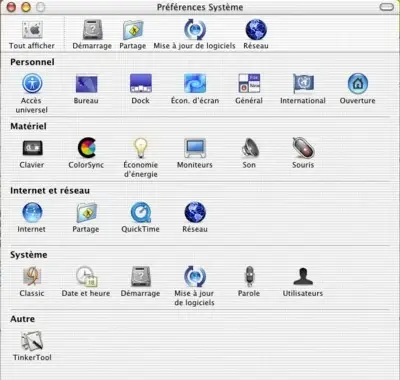
Visite guidée:
L’onglet “Finder” vous offre diverses options vous permettant de désactiver le bureau (sisi, c’est bizarre mais c’est possible) d’avoir des effets rectangulaires à l’ouverture des fichiers, ou plus utile encore, de pouvoir voir les fichiers cachés (ceux avec un point devant. Si vous en avez jamais vu, c’est normal, ils sont cachés.)
Ouvrez votre Terminal [ et tapez: ls -a pour les voir apparaître. Mais si vous ne saviez pas qu’ils existaient, vous n’en avez probablement pas l’utilité ;-).
Vous pouvez également rajouter une option Quitter au menu Finder, à éviter si allergie aux écrans bleus.
La présentation des fenêtres du finder est offerte à votre libre arbitre, vous pouvez supprimer les flèches, icônes si bon vous semble. Un film trop “lourd” vous plante le finder quand vous avez le malheur de le sélectionner en mode “colonne”? (sisi ça m’est arrivé.) Pourquoi ne pas alors supprimer cette prévisualisation systématique?
En présentation “par icône” vous avez maintenant le choix du nombre de ligne sur lequel le nom peut s’inscrire...
Vous souvenez vous des options disponibles sous classique lorsque vous choisissiez votre fond d’écran? Les voici de retour!



Le Dock a également son lot d’options.
La première - qui me plaît beaucoup - permet de rendre transparentes les icônes des applications masquées.
Vous pouvez également ombrer votre p’tit dock, le déplacer à gauche, à droite ou en bas, mais également en haut. Il n’est plus forcément centré mais peut maintenant être aligné a droite ou a gauche... et une dernière option vous offre un nouvel effet de minimisation, l’effet aspirateur.
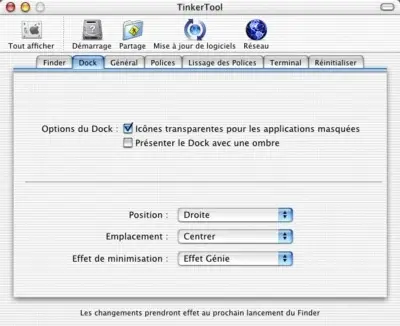
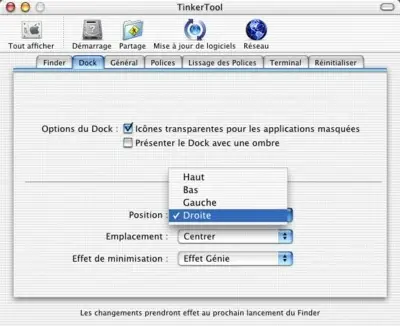
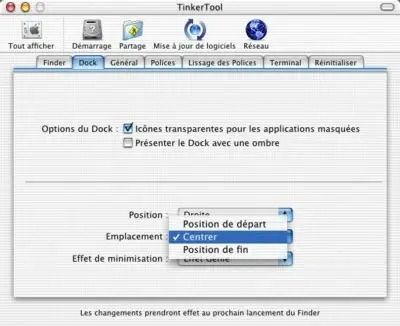
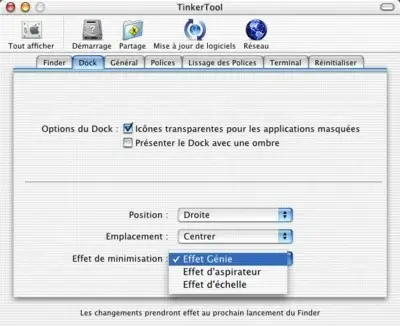
Dans les options générales vois pouvez choisir l’emplacement de vos flèches de défilement (ça faisait longtemps). Vous pouvez les laisser à chaque extrémité (par défaut), les grouper en haut ou en bas, ou encore en haut ]et[ en bas.
Vous pouvez activer et désactiver la lecture automatique des CD et DVD, activée par défaut.
Il est également possible de choisir le format (.tiff sous X.1) de vos captures d’écran (maj-pomme-3 et maj-pomme-4).
Une dernière option assez intéressante vous permet de choisir la langue de démarrage ainsi que du clavier.



Les menus Polices et Lissage de Polices vous laissent définir quelle police utiliser dans le système et dans les applications

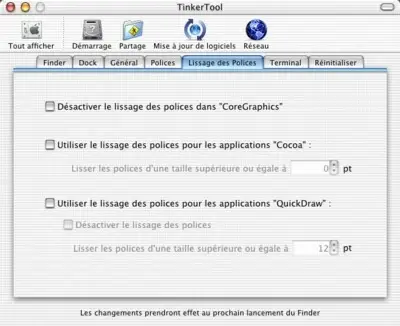
Et le menu Terminal vous laisse choisir le degré de transparence de ce dernier.
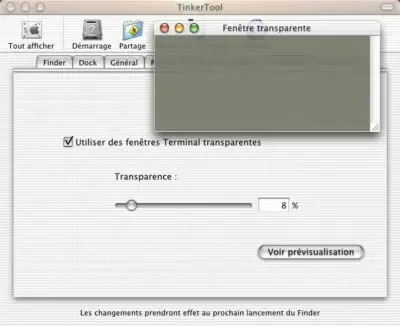
Et maintenant que vous avez rendu votre Mac à peine reconnaissable, il ne vous reste plus qu’a faire un p’tit tour par la case Réinitialiser et recommencer !